请先观看视频!
一、如何根据条件插入不同符号?
1、依次点击永峰表格助手->条件格式->根据条件插入符号,也就是图1中红色数字1、2、3,即可打开根据条件插入不同符号对话框,如图1所示。
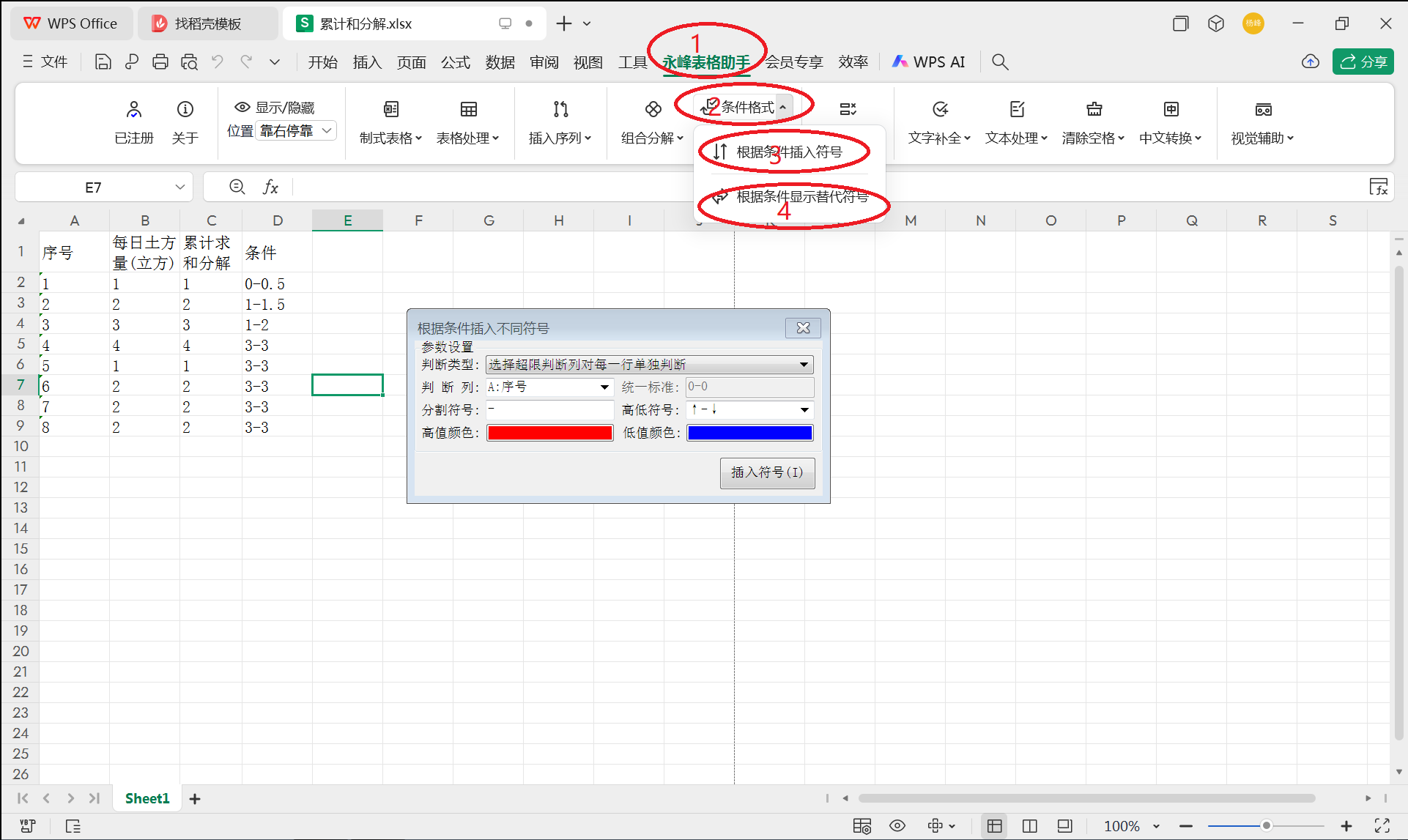
图1 条件格式菜单及根据条件插入不同符号
2、下面介绍根据条件插入不同符号对话框中的参数如何设置。
判断类型:目前内置了两种不同的判断方案,一是"选择超限判断列对每一行单独判断",这种判断类型适合全部行至少使用两种或两种以上判断标准的情况。二是"对整列超限判断标准统一设定",这种判断类型适合全部行只需要一种判断标准的情况。
判断列:当选定"选择超限判断列对每一行单独判断"作为判断方案时,判断列下拉列表框有效,统一标准文本框无效,列表框中列出当前表格中的全部列。选择其中一列作为超限判断列即可。超限判断列中存储了当前行对应的待根据条件插入符号单元格的超限判断值,上限和下限值之间使用可使用任何分隔符。
统一标准:当选定"对整列超限判断标准统一设定"作为判断方案时,统一标准文本框有效,判断列下拉列表框无效,文本框用于输入当前行对应的待根据条件插入符号单元格的超限判断值,上限和下限值之间使用可使用任何分隔符。
分隔符号:分隔符号是指用来分隔超限判断值上限和下限值之间的分隔符号。
高低符号:当前内置的高低符号有以下几种,它们之间均使用横杠(-)作为分隔符:
(1)"↑-↓"
(2)"↗-↘"
(3)"↖-↙"
(4)"✔-✘"
(5)"√-×"
(6)"⇈-⇊"
(7)"☝-☟"
(8)"△-▽"
(9)"▲-▼");
若您还需要其它上下限符号,请与开发人员取得联系。
高值颜色、低值颜色:用来指定高值和低值单元格中的字符颜色。建议不要修改。
设置好参数并确保待插入符号的连续单元格集合已被选中后,点击“插入符号”按钮,软件会自动根据超限判断值对选中的单元格中的数据自动进行判断,并在单元格数据前显示对应的高低值符号。
需要说明的是,显示在超限单元格数据前的高低值符号并不是单元格数据的一部分,双击单元格,高低值符号就会消失,显示有高低值符号的单元格在打印时高低值符号不会丢失。
插入高低值符号后的截图如图2所示。
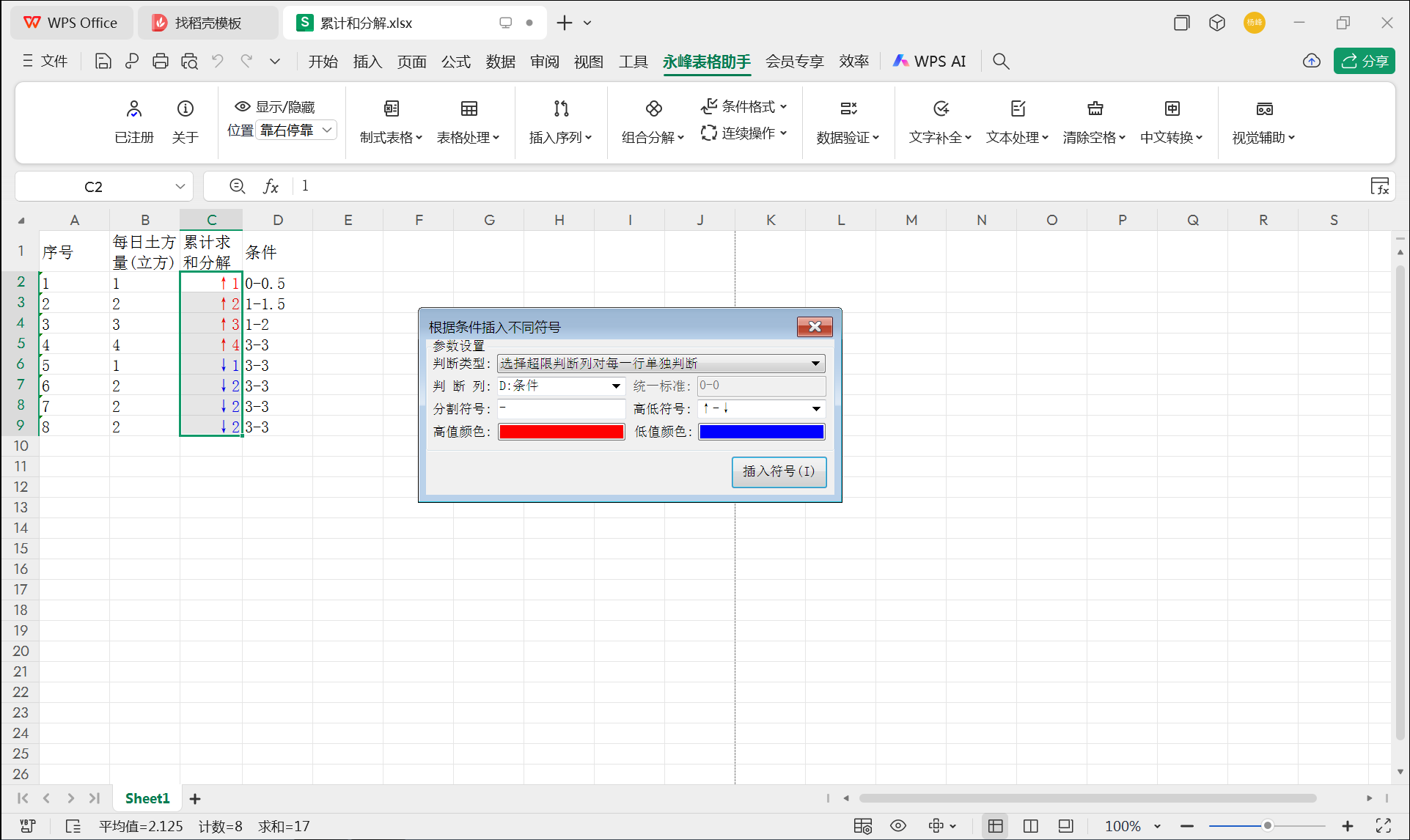
图2 根据条件插入不同符号后的表格截图
3、下面介绍根据条件显示替代符号对话框中的参数如何设置。
根据条件显示替代符号对话框中的参数设置与根据条件插入不同符号对话框中的参数类似,唯一的区别在于产生的结果,点击根据条件插入不同符号对话框中的“替换符号”按钮后,替换结果如图3所示。
需要说明的是,用来替换超限单元格数据的高低值符号并不是单元格数据的一部分,双击单元格,高低值符号就会还原成原来的数据,显示有高低值符号的单元格在打印时高低值符号不会丢失。
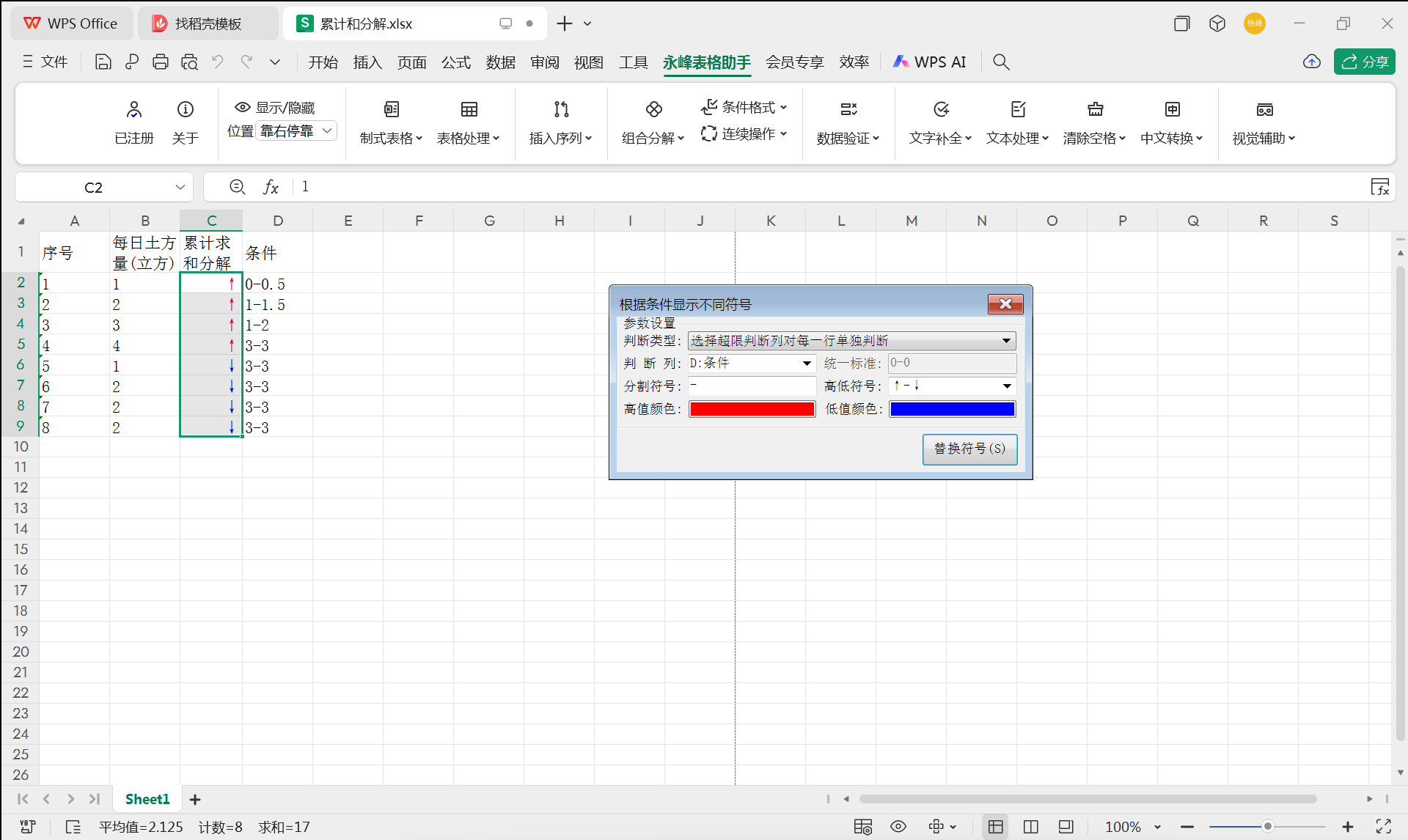
图3 根据条件显示替代符号后的表格截图
xyfits.yf
2025.4.22